
えっWindowsターミナルでSSH接続できたの!?な話
ものすごーく、お久しぶりです。わーさんです。
えっと、この前、MisskeyのRAM負担が減る画期的な発見があったもので、「えっ、じゃあ某鯖屋さんで月額1000円未満のVPS借りてMisskey立つんじゃね?」(わーさん意訳)って話を見かけまして、マジかよって思ったわーさんが実際にそのプランで軽率に自鯖を増やしてしまい、勿体無いからとネタ語りの場として完全おひとりさま運用をして悦っていたところ、それを見ていた友だちがMisskey自鯖構築に踏み切って、サポートする中で更に別の友だちからWindowsのターミナルでSSH接続できるはずという記事を紹介され、試してみたらできちゃった、という、ホンット、世の中何がどう転ぶか分からない感じで得られた知見があるので身内用にメモっておきます。
いやもうマジで何がどうしてこうなった感がヤバいですね(遠い目
取り敢えず、結論
ssh ユーザ名@ホスト番号 -p ポート番号 -i 鍵へのパスひとまずこれをターミナルに打ち込むと、SSH接続できたりします。
ターミナルのリストに放り込みたい!
上記で接続できるとはいえ、毎回これを打ち込むのも面倒な話。
できればこんな感じで鯖毎に呼び出せるようにしたい。
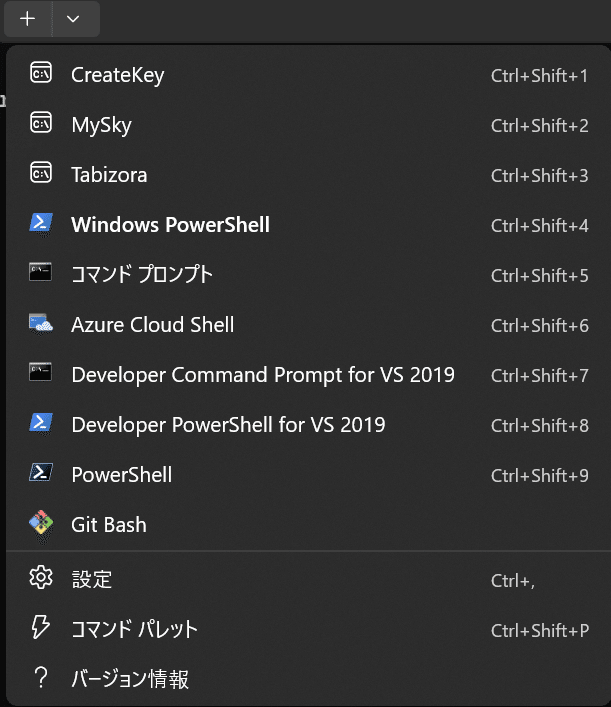
と、いう訳で、設定していきます。
これの方法は、画像の+の横のvから設定を開き、設定の左下のJSONファイルを開き、
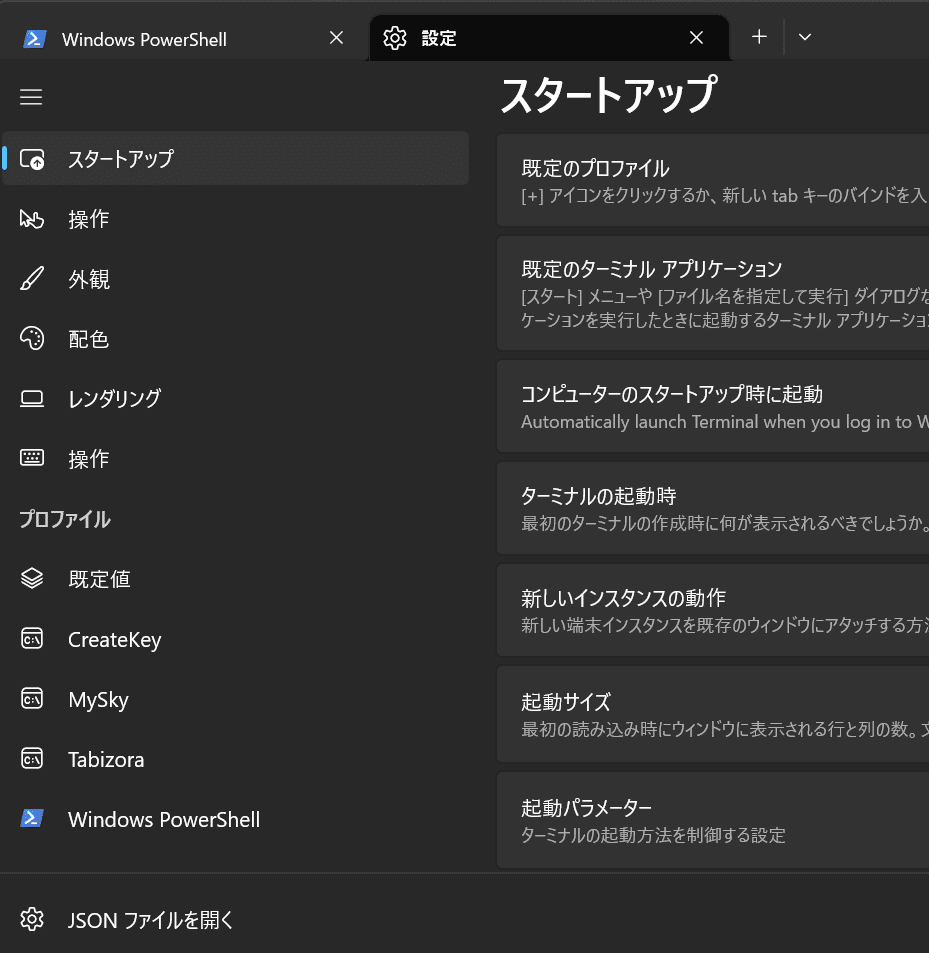
そこに設定を書き足す感じです。
settings.jsonを編集して上部のタブメニューに追加
JSONファイル、わーさんは面倒がってメモ帳で編集した(し、それでイケた)けど、30-40行目くらいに"list"があって、そこでvの時に出てくる表と、その最初のコマンドを規定している模様。
なので、"list"[の次の{}で囲まれた一塊を、先ず観察して、法則あるなって納得の上で、以下を書き足しました。
{
"commandline": "ssh ユーザ名@ホスト番号 -p ポート番号 -i 鍵へのパス",
"hidden": false,
"name": "鯖名"
}, 実のところ、真ん中の行が必要かどうかは分かりません(イイ笑顔
他の設定には入ってたから、そのまま持ってきちゃったけど、不要かもしれません。
で、これを保存すると鯖接続の項目が増えてるという訳ですね。
JSONを編集する際の注意事項
JSONファイル、"とか\とか¥とかには意味があるのですよ。
で、鍵へのパスって、まあ保存先からの右クリックでパスをコピるかCtrl+Shift+Cでコピるかだと思うんですけど、それを何も考えずに貼り付けるとまあ、"で囲まれてるし\なり¥なり出てくるんですよ。なので、そこを何とかしないとバグるみたいなのです。
メモ帳で編集した場合、ディレクトリ(フォルダ)を下るごとに¥で区切られます。
なので、鍵へのパスをペーストしたら、
鍵の前後を囲っている"の直前に¥を打ち込む
フォルダを区切っている¥の前にひたすら¥を打ち足す
以上の作業が必要になります。
なお、Visual Studio的なソフトで編集した場合はこれが¥ではなく\なので、打ち込むのも\です。
保存して上手く接続できたら、JSONファイルは閉じてしまって大丈夫です。
この記事が気に入ったらサポートをしてみませんか?
